「2025最新」音MADの作り方
音MADは音声のみを編集した動画です。音楽MADを作成するには、通常「映像+音MAD」を作成します。作成した音楽MADムービーをTwitter、YouTubeなどの動画共有サイトに投稿し、皆様にシェアーできます。
で、音MADの作り方は? MADを作る際に、音楽編集でオススメのソフトはありますか? または音楽MADを作成する前に、素材の集め、事前準備から音楽、動画のあわせまで説明しております。ご参考になれるように!!
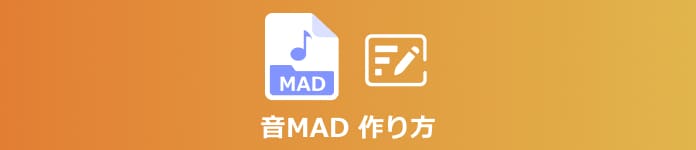
音MADの作り方
1、音MAD作成前に音声素材の作り方
音MADを制作する際、最初に素材と曲を選定します。音MAD素材は、「誰もが知っている人物」を素材にするとツイッターにてバズりやすいです。曲については、素材にて上記の「知ってる素材・概念」を守っている場合は、何を使っても大丈夫です。作りやすい曲を選択するのをおすすめします。
動画または音楽共有サイトからお気になる曲、ビデオを素材にするには、パソコン用の録画・録音ソフト - Aiseesoft スクリーンレコーダーをお薦めします。この音声、ビデオ収録ソフトはパソコンから流れる如何なる音声、またはムービーを録画して、パソコンに保存できます。面白いムービー、音楽を録画して、音楽MADの素材として保存します。
ステップ 1まずこのAiseesoft スクリーンレコーダーをお使いのパソコンにダウンロードしてインストールしてください。
ステップ 2この音楽MAD用の動画、音声録音ソフトを起動してください。メインインタフェースにある「動画レコーダー」または「音声レコーダー」機能をタップしましょう。ここには録画機能の使用方法を説明します。

スクリーンレコーダー
ステップ 3ムービー、映画を録画する前に、録画範囲、システム・マイク音を調整します。それから「REC」ボタンをクリックしてください。録画終了したらプレビューウィンドウでプレビューします。問題ないならパソコンに保存しましょう。
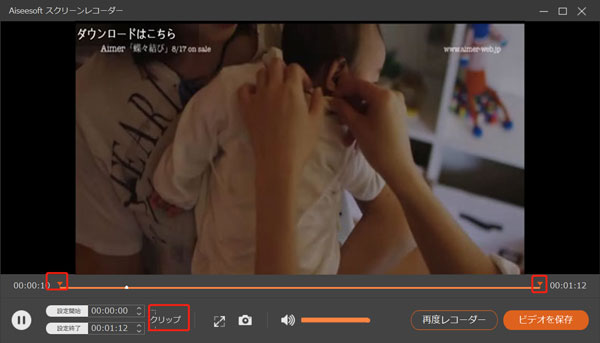
動画 録画
この以上のステップで簡単に動画を録画して、音楽MADの素材としてパソコンに保存できます。このソフトは殆どの動画共有サイトに対応します。それ以外にはラジオを録音したり、オンライン会議を録画したりすることもできます。このソフトで素材を録画して保存した後、音MAD作成できます。
2、音MAD作成ための音楽素材を編集
動画・音楽MAD用の素材音楽、ビデオを集めたら、音声、動画を編集する必要があります。基本的に音MAD作成においての使用ソフトは特にこだわりが無ければREAPERをお勧めします。
音楽MAD用の音声を編集する手順
REAPERは、初期状態では英語です。英語に堪能な人ならこれでよいかもしれませんが、生粋の日本人にはかなりきついです。そこでこれを日本語化させます。
ステップ 1まず下記のリンクを利用して日本語化パッチをダウンロードします。日本語化できたら、だいぶわかりやすくなったと思います。
ダウンロード:https://github.com/chiepomme/REAPERJapanesePatcher/wiki
ステップ 2REAPERを起動してください。そして右のタイムラインに音楽MAD用の曲素材をドラッグ&ドロップして、REAPERに読み込めます。
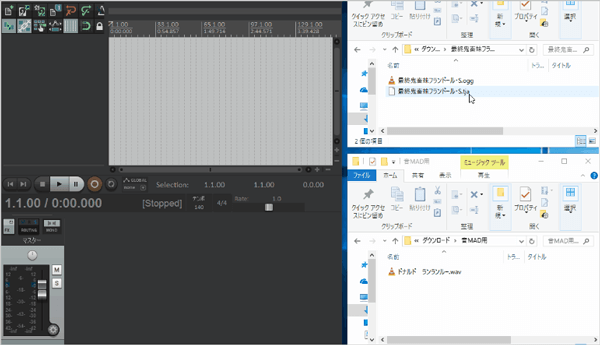
音楽MAD用の曲素材をREAPERに読み込め
ステップ 3中央左の緑の三角ボタンで音声を再生できます。再生開始の位置は三角の棒のところです。クリックした位置に動かせます。そして再生ボタンの右の方にあるRateで再生速度を調節できます。
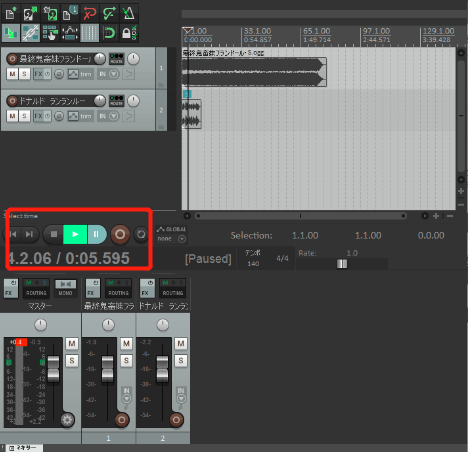
音楽MAD用の曲素材をREAPERに読み込め
ステップ 4音声波形のある白枠右下の「+」 や 「-」 で縦横別々に拡大&縮小ができます。アイテムはマウスでドラッグすることで動かすことが出来ます。これによって音声を何秒から再生するか変えることができます。
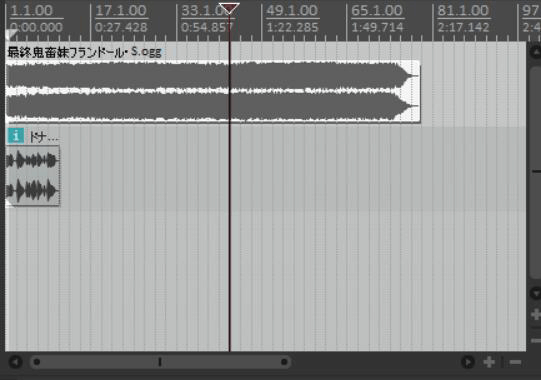
アイテムの移動
ステップ 5「トラック」とは「アイテム」が配置されてる横列のことです。左下にあるつまみを動かすことで、このトラックごとの音量を調整できます。
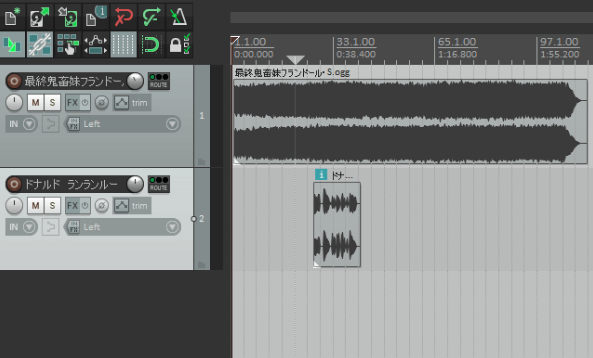
音量調整
ステップ 6下手すると数時間分の作業をやり直すハメになるので、保存はこまめに行いましょう。最初の保存は左上の「ファイル」の名前をつけて保存から行ってください。
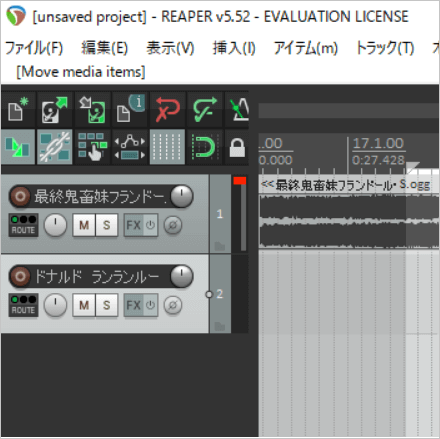
プロジェクト 保存
3、動画編集ソフトAiseesoft 動画変換 究極で音MADの作り方
MAD動画編集ソフトなら、Aiseesoft 動画変換 究極をお薦めします。このソフトはすべて汎用的な動画、音声ファイル形式を変換する以外に、強大な編集機能を備えています。音MADを作る際に、動画をトリミング、動画をカット、動画を回転/クロップ、動画効果、フィルターを調整、動画にウォーターマークに追加、オーディオトラック/字幕を追加することができます。また、MP4動画を結合、動画強化、動画圧縮など実用機能も備えています。
 おすすめ点
おすすめ点
- 1.ただ数ステップでMADの作りすることができます。使い方は簡単で、初心者でも使えます。
- 2.サポートできるフォーマットが多いです。例えば、MP4、MKV、AVI、MPG、MPEGなど汎用的フォーマットの導入、導出することが対応できます。
- 3.動画をカット、動画品質を上げる、音声同期、3D動画作成など豊富な編集機能があります。
- 4.音MADの作成できる他、誕生日ムービー、インスタ風動画の加工、クリスマスのサプライズ動画なども作成できます。
ステップ 1動画変換 究極をダウンロード
音楽MADの動画素材を編集するために、まずこのソフトをパソコンにダウンロードしましょう。
ステップ 2音楽MAD用の動画を追加
Aiseesoft 動画変換 究極を起動して、「変換」機能をタップして、「ファイルを追加」ボタンをクリックして音MADに作りたい素材をソフトに追加します。

ファイルを追加
ステップ 3動画にウォーターマークに追加
音楽MADの著作権を保護するために、動画にテキストまたはイメージ形式のウォーターマークを追加することができます。テキストのフォント、色を選択して、ウォーターマークの位置、透明度を調整できます。
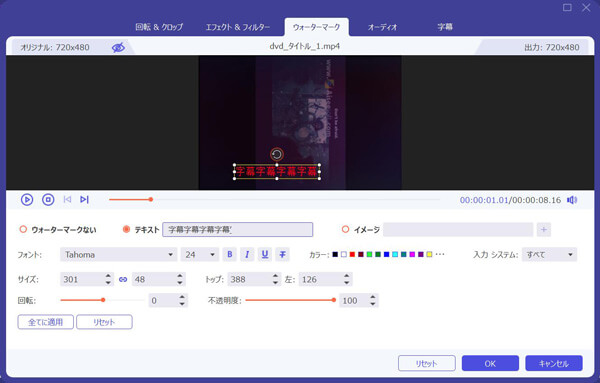
動画にウォーターマークに追加
ステップ 4動画効果、フィルターを調整
輝度、コントラスト、彩度、色相を簡単に調整し、必要に応じてインターレース解除を選択できます。 また、フィルタを選択してビデオを美しくすることができます。最後に、「保存」ボタンをクリックします。
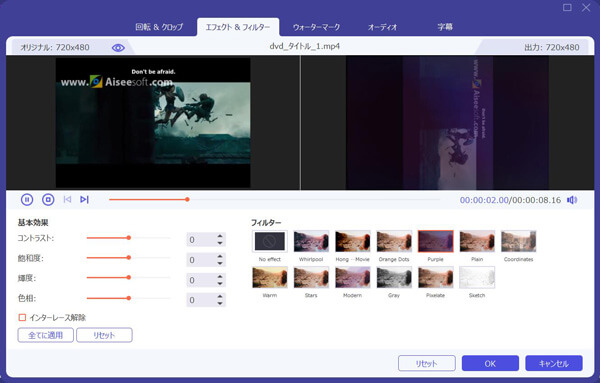
動画効果、フィルターを調整
ステップ 5オーディオトラック/字幕を追加
動画にオーディオトラック/字幕を追加することができます。オンラインからダウンロード面白い字幕、以上の編集した音楽MAD用の曲をオーディオトラックとして、動画ファイルに追加できます。これから音楽MADの音声素材と動画素材を合わせます。
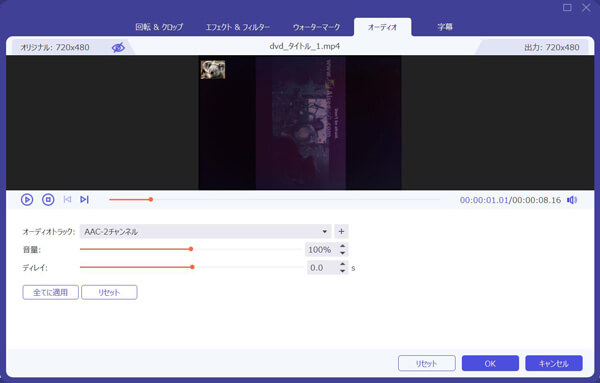
オーディオトラック/字幕を追加
この以上のに従って、音楽MADムービーを作成できました。作成した音楽MADをニコニコ、YouTue、Twitterなどに投稿できます。
4、MADの作り方に関するよくある質問
質問 1:音MADとは?
答え 1:ウィキペディアにより、音MADとは音声を有するメディアソースを音楽を基盤として用いる、MADムービーのジャンルです。音MADは主にニコニコ動画が中心になって発展したジャンルです。現在、YouTubeなどの動画共有サイトもよくみえます。
質問 2:音MADのような動画の作成要素は?
答え 2:音MADのような動画には主に音楽素材、映像素材を含めますので、MAD作成際に、音声編集ソフトと動画編集ソフトとも必要です。
質問 3:音MADを作るときの注意点は?
答え 3:音MADを作る際に、もっとも注意すべきなのは著作権の問題です。 既存の音楽や映像を利用して作成されているため、素材自体は当然著作権で保護されています。権利者ごとに主張が異なるですが、安心してMADを作成するにはそれぞれの権利者の立場を確認する必要があります。
質問 4:スマホでMAD動画作成できるアプリは?
答え 4:iPhoneでMAD動画作成には、iMovieをご使用することができます。また、AndroidでMAD動画作成には、KINEMASTERをご利用することができます。VITAやCapCutなどはiPhoneやAndroidで利用してMAD動画を作成できます。
質問 5:音madを製作際に、YouTube上にある音源を使用するのは著作権違法ですか?
答え 5:権利者のの許可なしに、YouTube上にある音源を使用するには当然著作権法を違反します。だから、音声を素材を使用前に著作権があるかどうかことをご確認しましょう!
まとめ
本文では、音MAD作成前に音声素材の作り方、音MADの作り方をご紹介いたします。動画と音声編集ソフトの方には、Aiseesoft 動画変換 究極をお薦めします。このソフトは、シンプルなインターフェース画面がある、直感的に操作ができるからです。